Att återställa drivrutinsuppdateringen kommer att hjälpa!
- Många har klagat på nätverksproblem i Windows 11, särskilt när man spelar spel eller kör en nätverksintensiv app.
- Problemet verkar vara kopplat till felkonfigurerade inställningar, problem med Wi-Fi-nätverket eller problematiska drivrutiner.
- Fortsätt läsa den här guiden för att ta reda på verifierade lösningar!
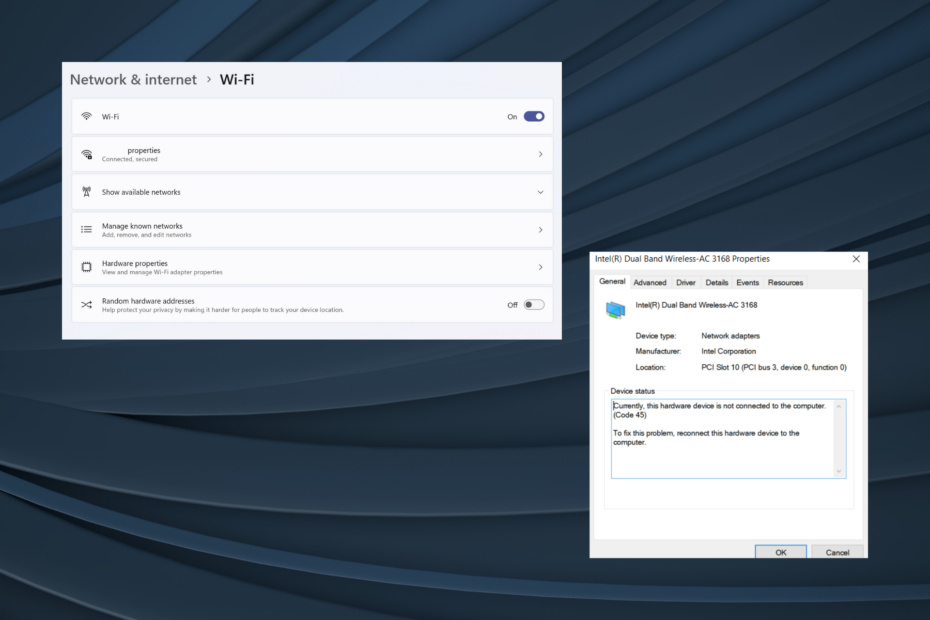
Medan Windows 11 fungerar som en livskraftig spelplattform, tenderar problem med nätverksanslutningen att påverka upplevelsen. Ett fåtal användare rapporterade att Internet kopplas bort när man spelar spel i Windows 11. Det påverkar både onlinespel och de som laddas ner på datorn.
Problemet rapporterades också i Steam-spel. För vissa försvann själva Wi-Fi-ikonen varje gång internet kopplades ur och omstart av datorn kom tillbaka.
Varför kopplas mitt Wi-Fi från när jag spelar ett spel?
- Föråldrade, korrupta eller inkompatibla drivrutiner
- Felkonfigurerade nätverksinställningar
- En buggig Windows-uppdatering
- Problem med nätverkskortet eller adaptern
- Instabil internetanslutning
Hur stoppar jag internet från att kopplas från när jag spelar spel på Windows 11?
Innan vi går till de komplexa förändringarna, här är några snabba att prova:
Hur testar, granskar och betygsätter vi?
Vi har arbetat under de senaste 6 månaderna med att bygga ett nytt granskningssystem för hur vi producerar innehåll. Genom att använda det har vi sedan gjort om de flesta av våra artiklar för att ge faktisk praktisk expertis på guiderna vi gjorde.
För mer information kan du läsa hur vi testar, granskar och betygsätter på WindowsReport.
- Se till att enheten är placerad inom routerns räckvidd. Återställ routern om det behövs.
- Använd en Ethernet-kabel eller en mobil hotspot för att ta reda på om problemet ligger över adaptrar och internetleverantörer, eller bara Wi-Fi. Eller om Ethernet kopplas från när du spelar spel, byt till Wi-Fi.
- Slå på flygläge (flygplansläge) i några sekunder och inaktivera det sedan om Wi-Fi-ikonen försvinner i Windows 11.
- Sök efter tillgängliga Windows 11-uppdateringar och installera dem. Också, reparera det korrupta systemet filer med hjälp av DISM-kommandon och SFC-skanningen.
- Skanna datorn efter skadlig programvara med den inbyggda Windows-säkerheten eller en pålitlig tredjeparts antiviruslösning.
Om ingen fungerar, gå vidare till korrigeringarna som listas härnäst!
1. Kör nätverksfelsökaren
- Tryck Windows + jag att öppna inställningar app och klicka på Felsökning till höger i Systemet flik.
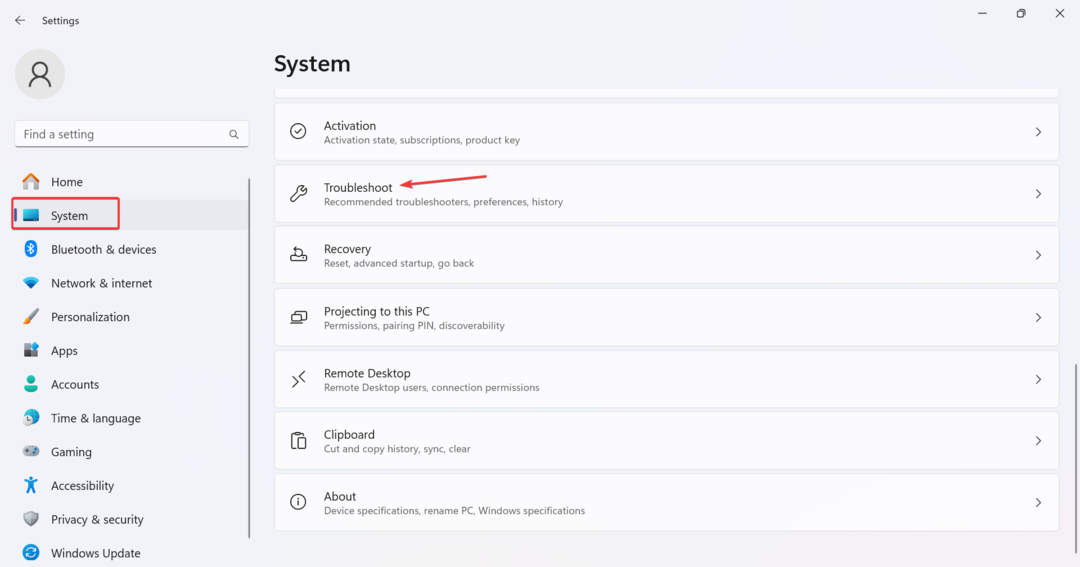
- Klicka på Andra felsökare.
- Klicka på Springa knappen bredvid Nätverk och internet felsökare.

- Följ instruktionerna på skärmen för att slutföra processen och tillämpa de föreslagna korrigeringarna.
2. Utför en nätverksåterställning
- Tryck Windows + S att öppna Sök, typ Kommandotolken i sökfältet högerklickar du på det relevanta resultatet och väljer Kör som administratör.
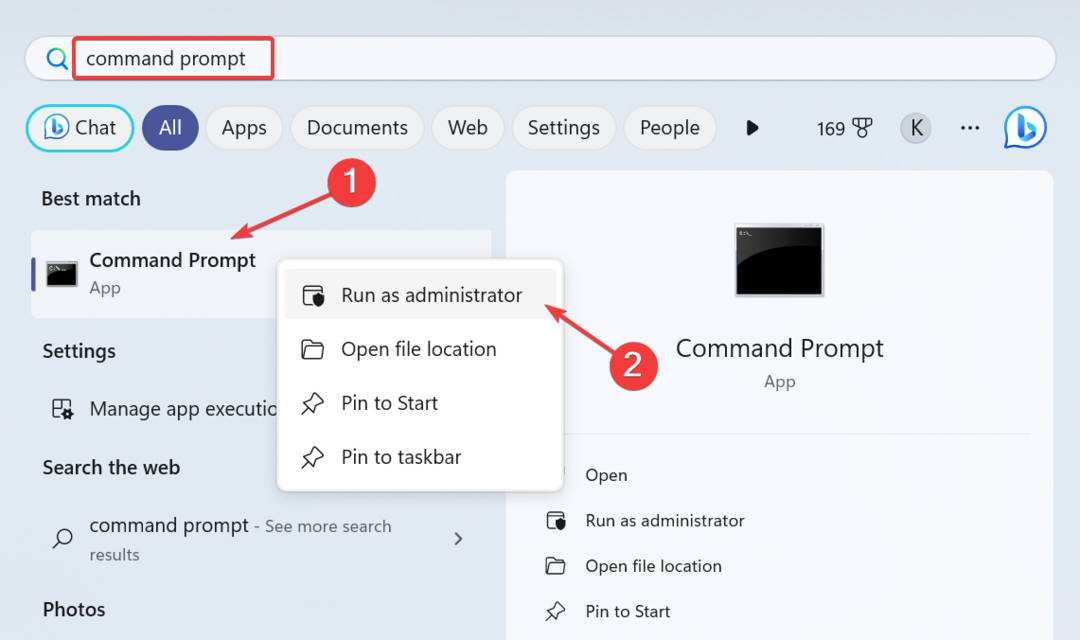
- Klick Ja i UAC prompt.
- Klistra nu in följande kommandon individuellt och tryck Stiga på efter varje:
netsh winsock resetnetsh int ip resetipconfig /releaseipconfig /renewipconfig /flushdns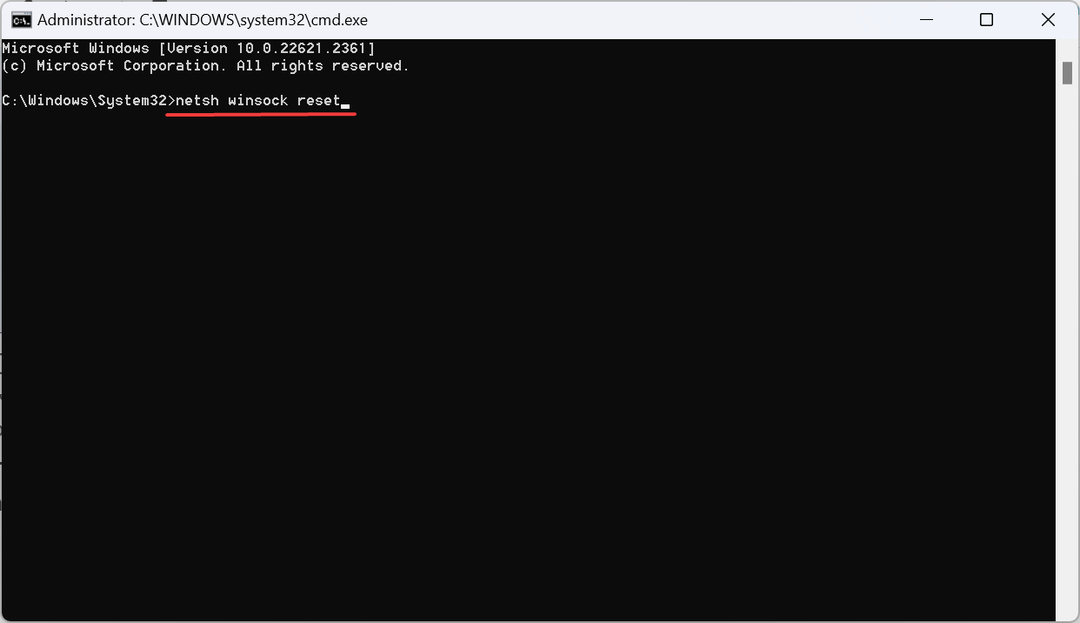
- Slutligen, starta om datorn och leta efter förbättringar.
3. Återställ uppdatering av drivrutinen
- Tryck Windows + X att öppna Kraft användare menyn och välj Enhetshanteraren från listan.
- Expandera Nätverksadaptrar högerklicka på den berörda adaptern och välj Egenskaper.
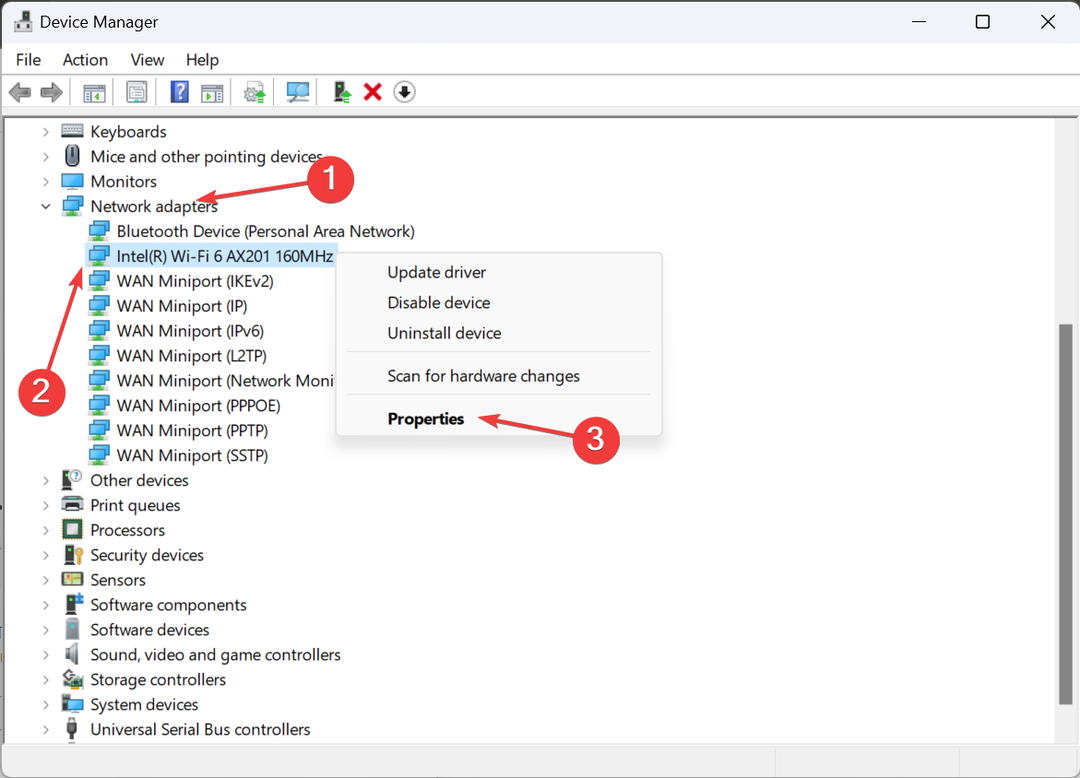
- Gå till Förare fliken och klicka sedan på Roll Back Driver knapp.
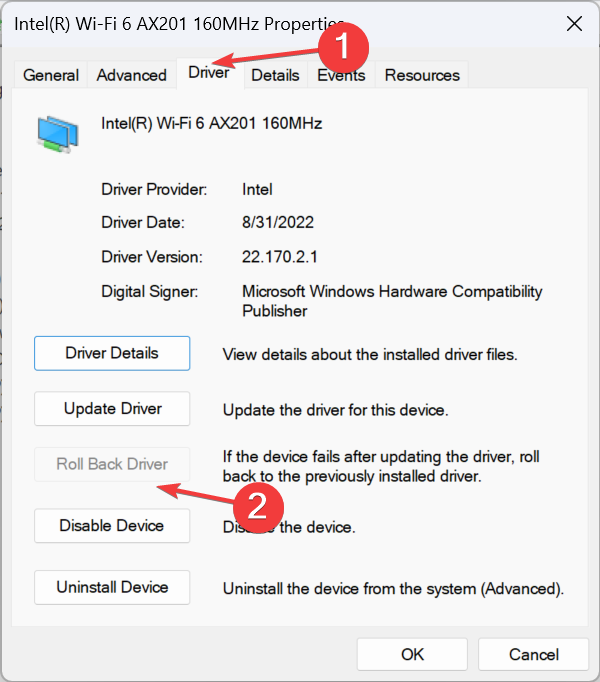
- Välj en anledning till att gå tillbaka eller ange en manuellt och klicka Ja att bekräfta.
När Wi-Fi automatiskt kopplas från i Windows 11 medan du spelar spel, och du förlorar internetanslutningen i några sekunder, kan det vara en problematisk förare att skylla på. Om du nyligen uppdaterade den, rulla tillbaka till den tidigare drivrutinsversionen.
4. Uppdatera nätverksdrivrutinen
- Tryck Windows + R att öppna Springa, typ devmgmt.msc i textfältet och tryck Stiga på.
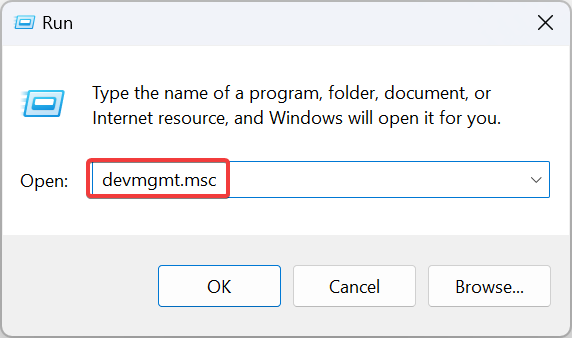
- Dubbelklicka på Nätverksadaptrar högerklicka på adaptern som fortsätter att kopplas från och välj sedan Uppdatera drivrutinen.
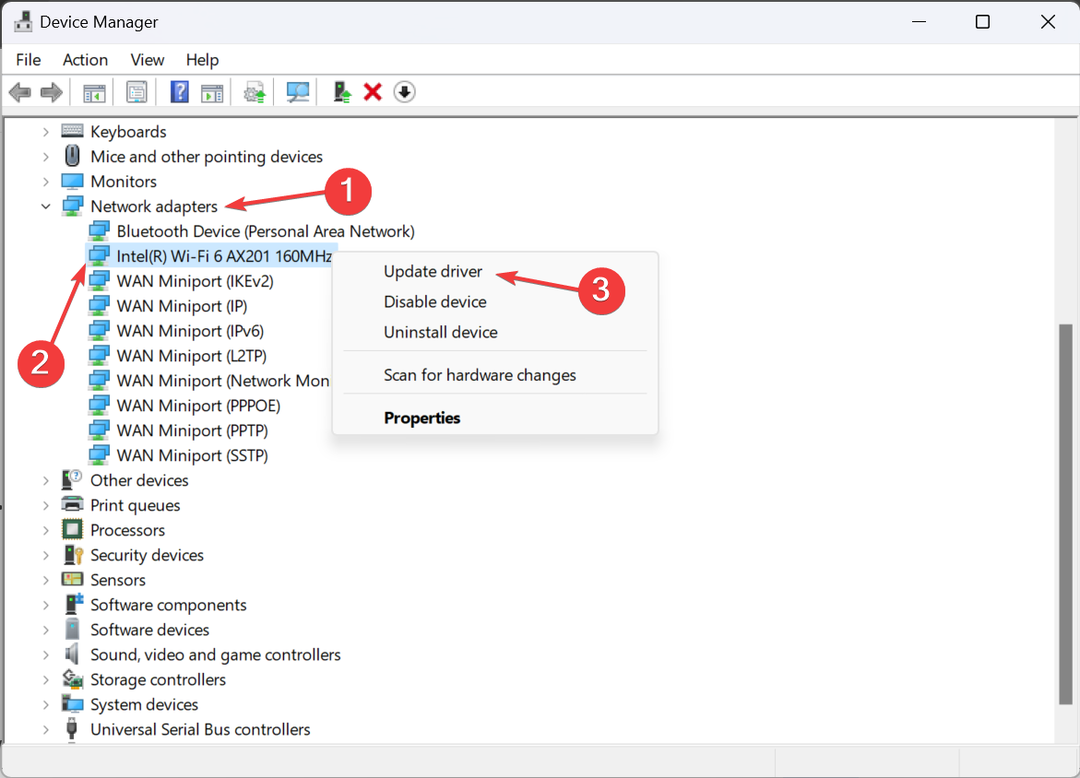
- Klicka på Sök automatiskt efter drivrutiner och vänta tills Windows installerar det bästa från datorn.
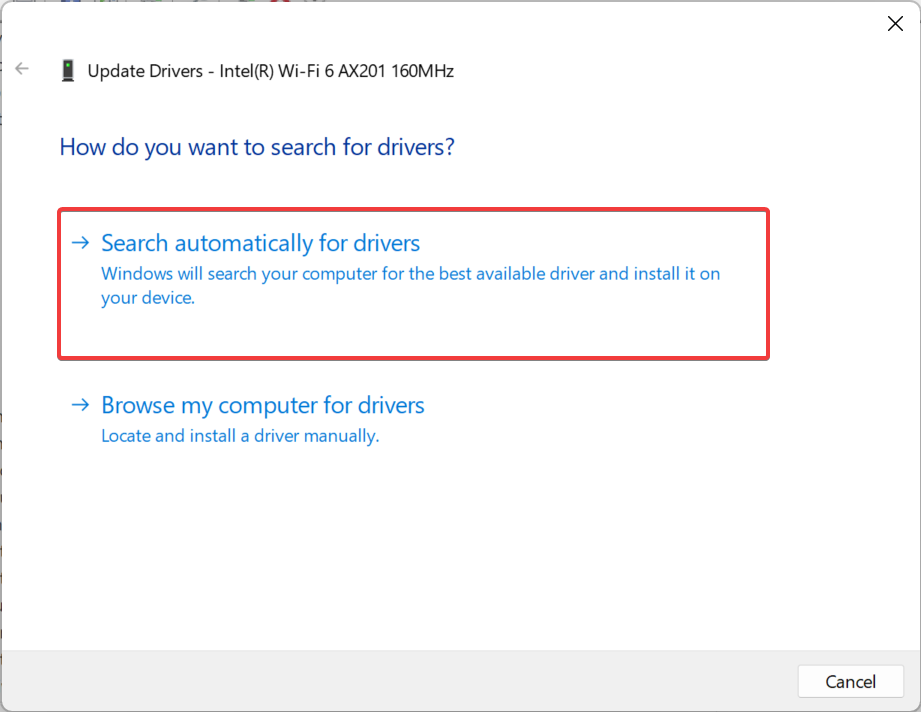
- Om det inte fungerar, välj Bläddra efter drivrutiner på min dator > Låt mig välja från en lista över tillgängliga drivrutiner på min dator > välj en från listan > klicka Nästa.
- Starta slutligen om datorn för att ändringarna ska gälla.
Ofta, uppdatera nätverksdrivrutinen hjälper om Internet kopplas från när du spelar spel i Windows 11. Och i fall Steam går offline när du spelar, se till att aktivera överlagring.
- Fix: Kan inte inaktivera bakgrundsoskärpa på Windows 11
- Är Windows 11-produktnycklar bakåtkompatibla?
- Microsoft kanske introducerar AI-baserade ljusstyrande funktioner i Windows
- Är Windows 11 ADMX-mallar bakåtkompatibla?
- Fix: Bildskärmen har fastnat vid 60Hz på Windows 11
5. Ändra Registereditorn
- Tryck Windows + R att öppna Springa, typ regedit i textfältet och klicka OK.
- Klick Ja i prompten som visas.
- Navigera på följande sökväg eller klistra in den i adressfältet och tryck Stiga på:
HKEY_LOCAL_MACHINE\SOFTWARE\Policies\Microsoft\Windows\WcmSvc\GroupPolicy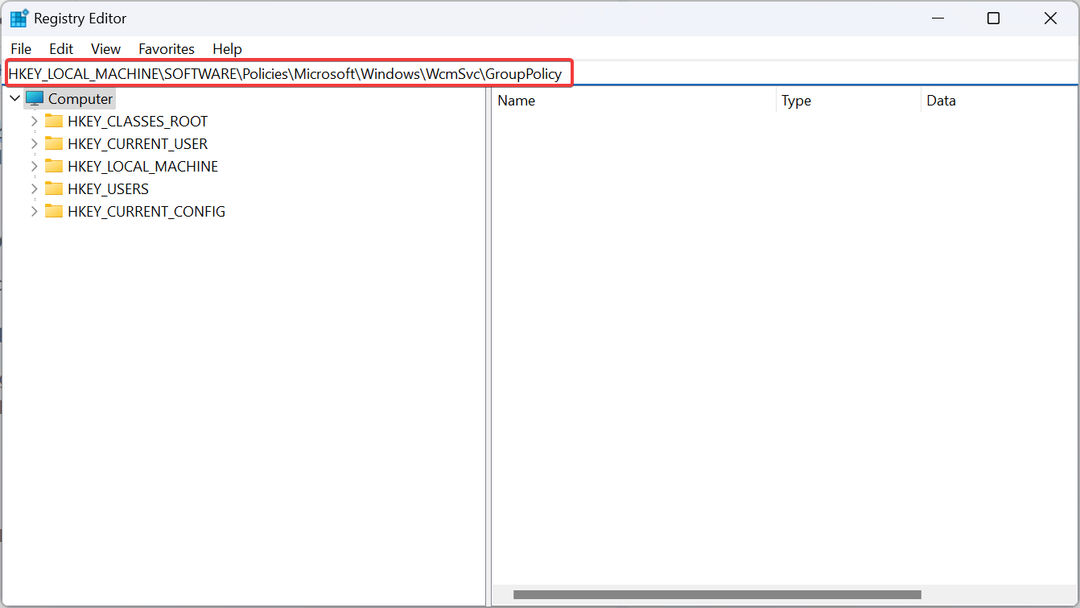
- Högerklicka på den tomma delen, håll muspekaren över Ny, Välj DWORD (32-bitars) värde, och namnge det fMinimeraAnslutningar.
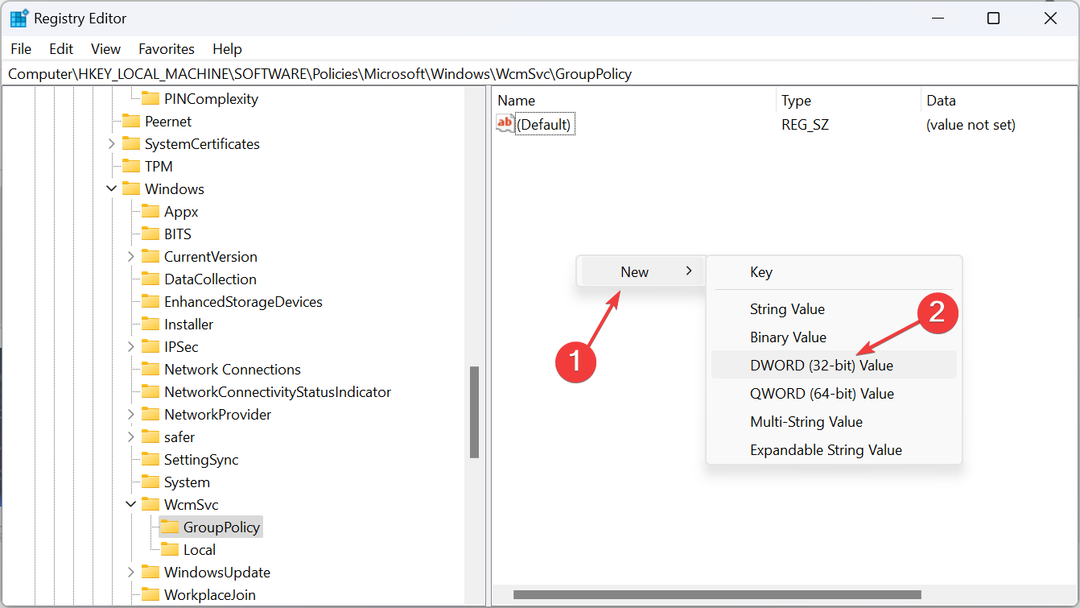
- Dubbelklicka på DWORD, enter 0 under Värdedata, och klicka OK för att spara ändringarna.
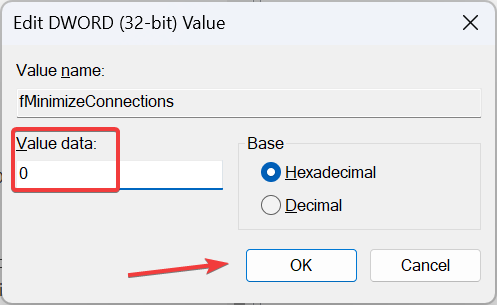
- Skapa på samma sätt ett annat DWORD som heter fSoftDisconnectConnections och även ställa in dess Värdedata till 0.
- Starta slutligen om datorn.
Om datorn eller bärbar dator fortsätter att koppla från Wi-Fi det kan bero på en känd bugg i Windows, där Wi-Fi kopplas från varje gång internet sjunker. Att skapa registerposterna kommer att eliminera problemet!
6. Avinstallera den senaste Windows-uppdateringen
- Tryck Windows + jag att öppna inställningar, gå till Windows uppdatering från navigeringsfönstret och klicka på Uppdatera historik.
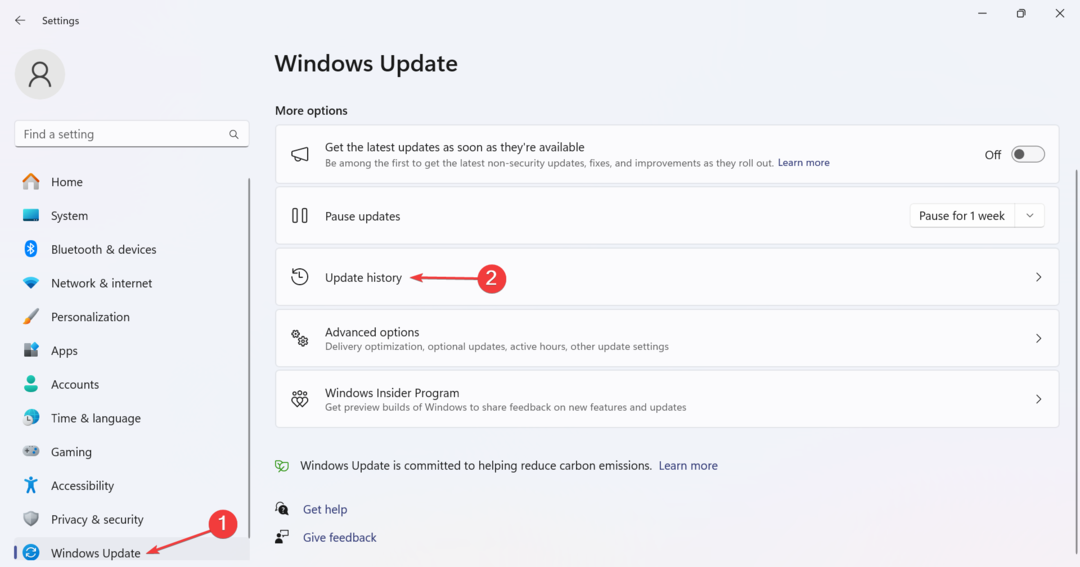
- Scrolla ner och klicka på Avinstallera uppdateringar.
- Identifiera uppdateringen som installerades ungefär samtidigt som felet först dök upp och klicka Avinstallera.
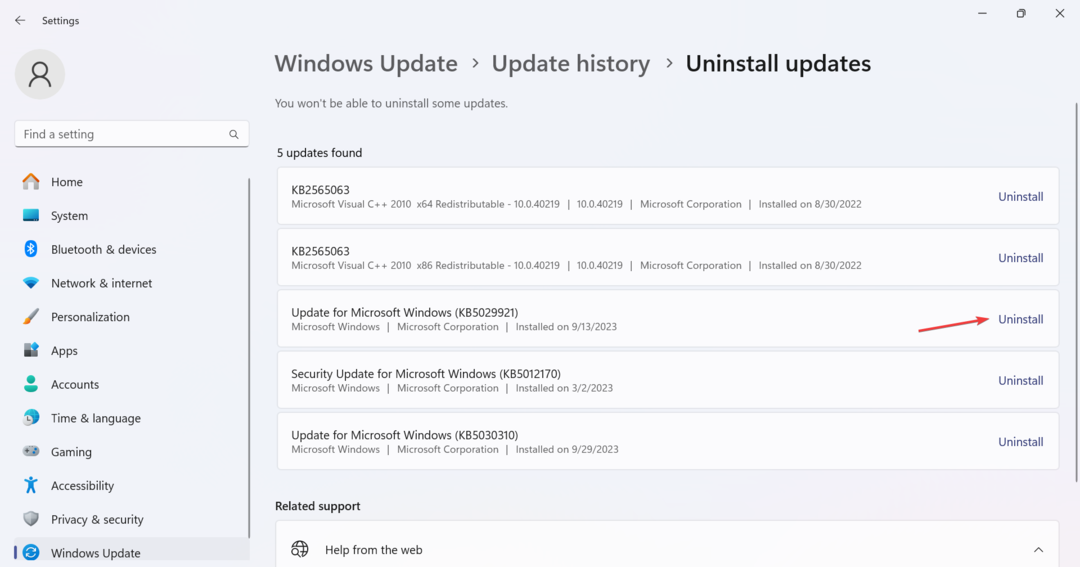
- Återigen, klicka Avinstallera i bekräftelseprompten.
7. Utför en uppgradering på plats
- Gå till Microsofts officiella webbplats, välj produktspråk och OS-utgåva och ladda sedan ner Windows 11 ISO.
- Kör ISO-filen och klicka Öppen i prompten.
- Starta setup.exe fil.
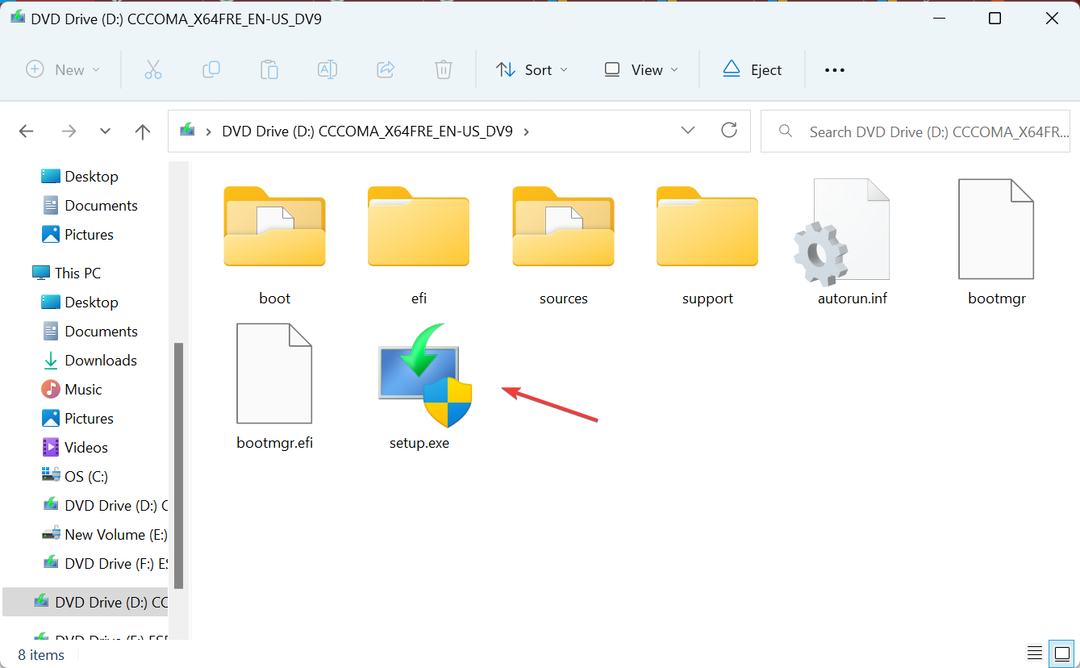
- Klick Nästa att fortsätta.
- Granska Microsofts licensvillkor och klicka Acceptera.
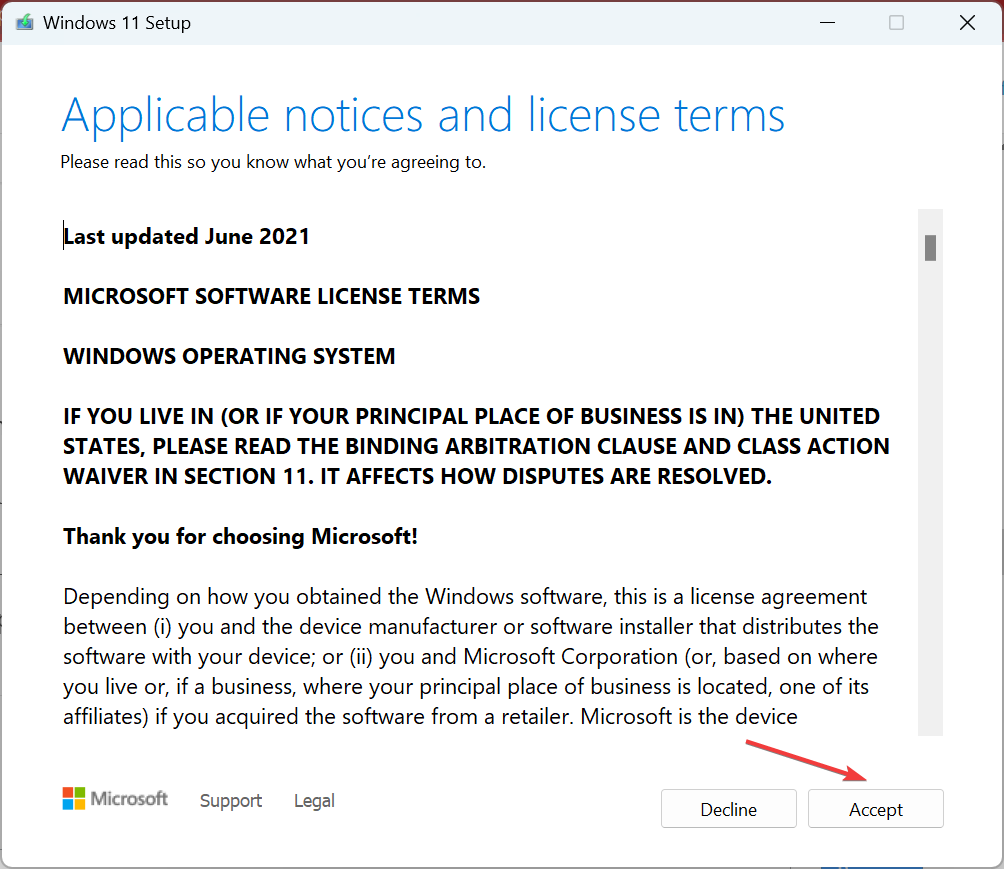
- Se till att inställningen läser, Behåll personliga filer och appar, och klicka Installera.
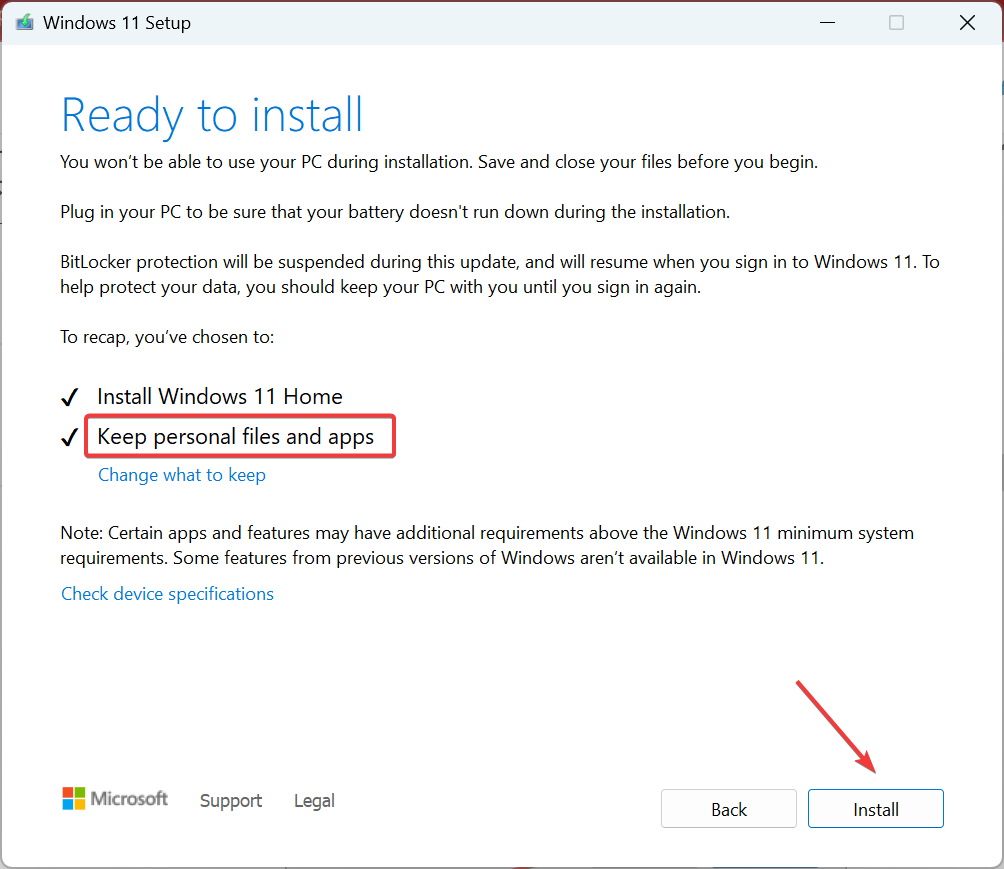
- Vänta tills uppdateringen på plats är klar. Det kan ta några timmar.
Som en sista utväg kan du utföra en uppgradering på plats (reparation) om Internet fortsätter att kopplas från när du spelar spel i Windows 11. Huruvida Wi-Fi kopplas bort ofta eller vid ett intervall, skulle detta fungera så länge som den underliggande orsaken är kopplad till operativsystemet.
WiFi-drivrutinen inaktiveras när du spelar spel på Windows 11
När Wi-Fi-drivrutinen inaktiveras, visar adapterns fönster Egenskaper, För närvarande är denna maskinvaruenhet inte ansluten till datorn. (Kod 45). Du kan åtgärda problemet genom att återaktivera adaptern eller uppdatera Wi-Fi-drivrutinen.
Ett annat alternativ är att byta till en Ethernet-anslutning. Kabelanslutningar är vanligtvis mer tillförlitliga och resulterar i färre fall.
Vid det här laget borde du ha fixat saker när Internet kopplas bort medan du spelar spel i Windows 11. Om problemet kvarstår, kontrollera nätverksresurserna och svartlista alla program eller enheter som förbrukar resurser utöver den tillgängliga bandbredden.
Och medan vi pratar om nätverksproblem, prova några snabba tips för att öka Internethastighet i Windows 11.
För frågor eller för att dela vilken fix som fungerade för dig, skriv en kommentar nedan.


